还不会使用CAD看图王进行进行线性标注吗?其实不是很难,下面小编就将和大家一起分享关于CAD看图王进行进行线性标注的方法,有需要的朋友可以来看看哦,希望可以帮助到大家。
首先 ,在CAD看图王中打开图纸。

在编辑模式,扩展工具栏中选择线性标注功能。
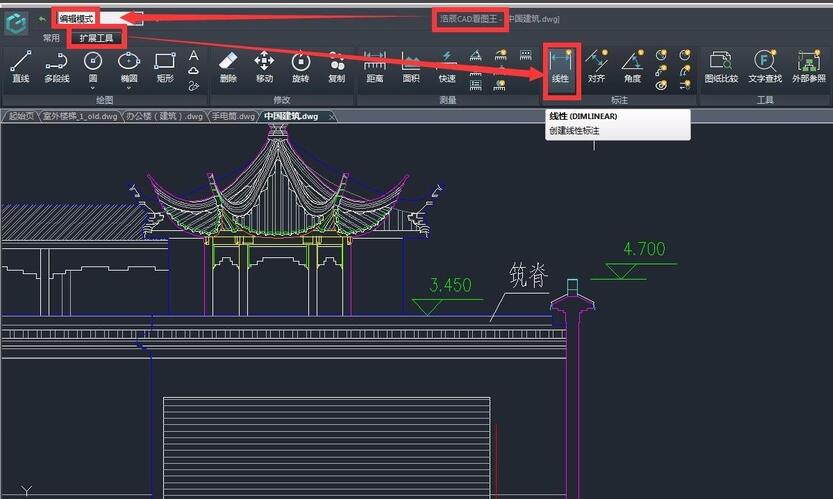
点击鼠标左键定位标注起始点,即指定标注的第一条延伸线原点。

拖动鼠标至定位终点,点击鼠标左键,即指定标注的第二条延伸线原点。
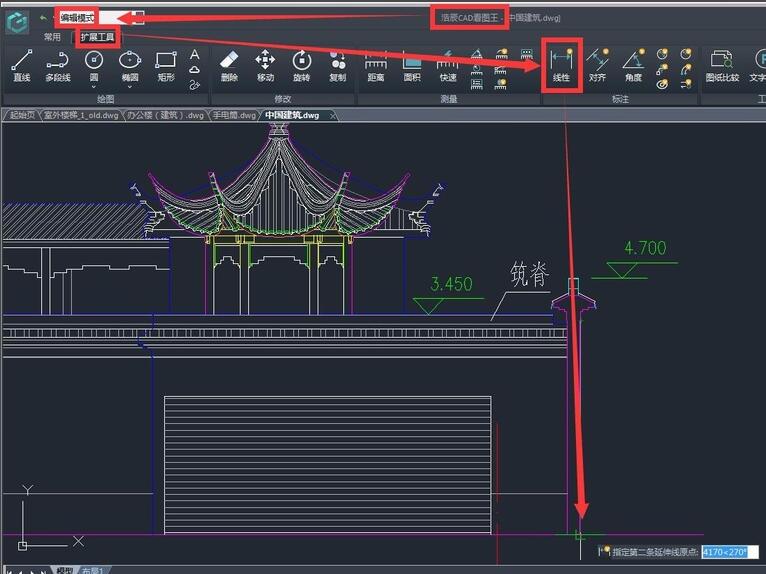
拖动鼠标至标注终点,点击鼠标左键完成标注,即指定尺寸线位置。
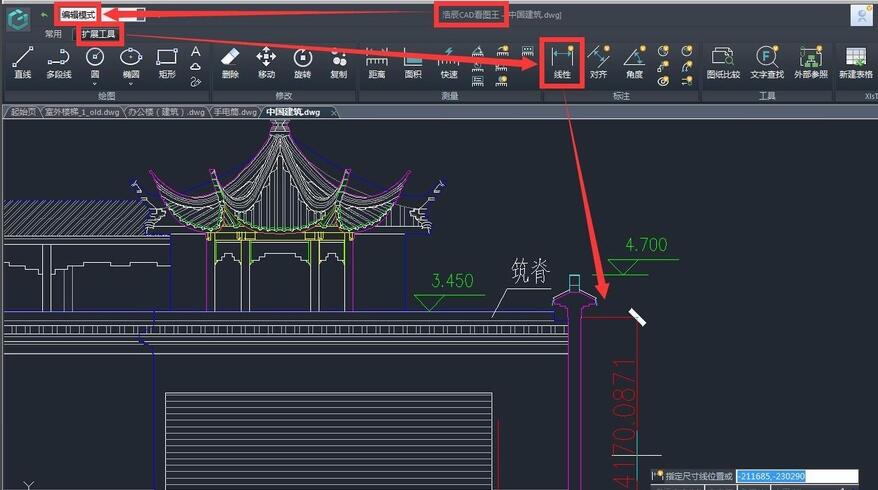
注意:CAD看图王电脑版中可以进行标注测量设置,如果您标注的字体大小、或者比例、单位以及精度等与您想要的不否,可以在标注测量设置里面进行修改,标注测量设置的位置如下图所示:

点击之后就会出现参数设置对话框,在对话框中我们可以根据需要设置标注的比例、精度、以及标注样式中的标注颜色、线宽、文字高度和箭头大小,还可以进行单位的转换,以达到我们想要的标注结果。

以上就是小编分享的CAD看图王进行线性标注的方法,相信可以帮助到大家哦。
- Win7精简版32位239M终极纯净版无法使用无线网络怎么办?
- Excel数字变成了小数点+E+17怎么办?
- 惠普Win10改Win7系统BIOS设置怎么弄?
- Win7精简版32位239M终极纯净版无法使用无线网络怎么办?
- Excel数字变成了小数点+E+17怎么办?
- 惠普Win10改Win7系统BIOS设置怎么弄?
- Win7精简版32位239M终极纯净版无法使用无线网络怎么办?
- Excel数字变成了小数点+E+17怎么办?
- 惠普Win10改Win7系统BIOS设置怎么弄?
- Win7精简版32位239M终极纯净版无法使用无线网络怎么办?
- Excel数字变成了小数点+E+17怎么办?
- 惠普Win10改Win7系统BIOS设置怎么弄?
- Win7精简版32位239M终极纯净版无法使用无线网络怎么办?
- Win7精简版32位239M终极纯净版无法使用无线网络怎么办?
- Excel数字变成了小数点+E+17怎么办?
- 惠普Win10改Win7系统BIOS设置怎么弄?
- Win7精简版32位239M终极纯净版无法使用无线网络怎么办?
- Excel数字变成了小数点+E+17怎么办?
- 惠普Win10改Win7系统BIOS设置怎么弄?
- Win7精简版32位239M终极纯净版无法使用无线网络怎么办?
- Excel数字变成了小数点+E+17怎么办?
- 惠普Win10改Win7系统BIOS设置怎么弄?
- Win7精简版32位239M终极纯净版无法使用无线网络怎么办?
- Excel数字变成了小数点+E+17怎么办?
- 惠普Win10改Win7系统BIOS设置怎么弄?
- TSR Watermark Image
- freemind思维导图绘制和设计软件
- 常青藤辅助工具
- 美萍诊所管理软件2017
- 威力导演中文旗舰版
- AVR fighter Win10(AVR单片机编程工具)
- 1寸2寸照片生成器
- 校园自动打铃系统
- Cinema 4D R18
- GoodSync Pro(文件同步工具)
- 学股网电脑版
- 艺网电脑版
- 亨斯迈电脑版
- 南都自媒体电脑版
- 学股网电脑版
- 云金融信用卡电脑版
- PDC图标包电脑版
- 财务管家电脑版
- PDC图标包电脑版
- 地点提醒电脑版
- infusion
- ingenious
- ingenue
- ingenuity
- ingenuous
- ingest
- inglenook
- inglorious
- ingot
- ingrained
- 桥涵水文(第6版)
- 歌德抒情诗文本研读
- 线性代数(第2版 微课版)
- 四大名著专注力(全4册)
- 典籍中的成语故事(全10册)
- 温暖的溪岸(沈周画的平和智慧)/文人画的真性
- 漫画历史线轻松学古文(1)
- 我们内心的冲突(完整全译本)
- 一杯水
- 肚子里的秘密花园(翻译版)
- [BT下载][云深不知梦][第01-06集][WEB-MP4/7.36G][国语配音/中文字幕][4K-2160P][H265][流媒体][ColorTV]
- [BT下载][凡人修仙传][第17集][WEB-MKV/6.92G][国语配音/中文字幕][4K-2160P][高码版][H265][流媒体][DeePTV]
- [BT下载][凡人修仙传][第17集][WEB-MP4/8.15G][国语配音/中文字幕][4K/高码/60帧/H265/流媒体][ColorTV]
- [BT下载][心动的信号.第八季][第00-02集][WEB-MKV/3.04G][国语配音/中文字幕][1080P][H265][流媒体][DeePTV]
- [BT下载][心动的信号.第八季][第00-02集][WEB-MKV/11.61G][国语配音/中文字幕][4K-2160P][H265][流媒体][De
- [BT下载][深情眼][全26集][WEB-MP4/62.82G][国语配音/中文字幕][4K-2160P][50帧率][HDR版本][H265][流媒体]
- [BT下载][雾中之犬][第01-02集][WEB-MKV/1.11G][中文字幕][1080P][流媒体][ColorTV]
- [BT下载][恋爱潜伏][全21集][WEB-MKV/6.64G][中文字幕][1080P][流媒体][ColorTV]
- [BT下载][主君的太阳][全17集][WEB-MKV/40.35G][简繁英字幕][1080P][Netflix][流媒体][ColorTV]
- [BT下载][贤婿][全26集][WEB-MKV/9.43G][中文字幕][1080P][流媒体][ColorTV]